...
- Выбрать тип отчёта Авто Статистика транспортных потоков по группам ТС любым из способов:
- Навести курсор мыши на вкладку Отчёты "Авто" (1), затем кликнуть левой клавишей мыши по строке Статистика транспортных потоков по группам ТС (
см. раздел Выбор типа отчёта Авто).- 2).
 Image Added
Image Added - Кликнуть левой клавишей мыши по вкладке Отчёты "Авто" (1), дождаться появления таблицы и кликнуть левой клавишей мыши по строке Статистика транспортных потоков по группам ТС (2).
 Image Added
Image Added
- В результате будет отображена страница для задания параметров отчёта.
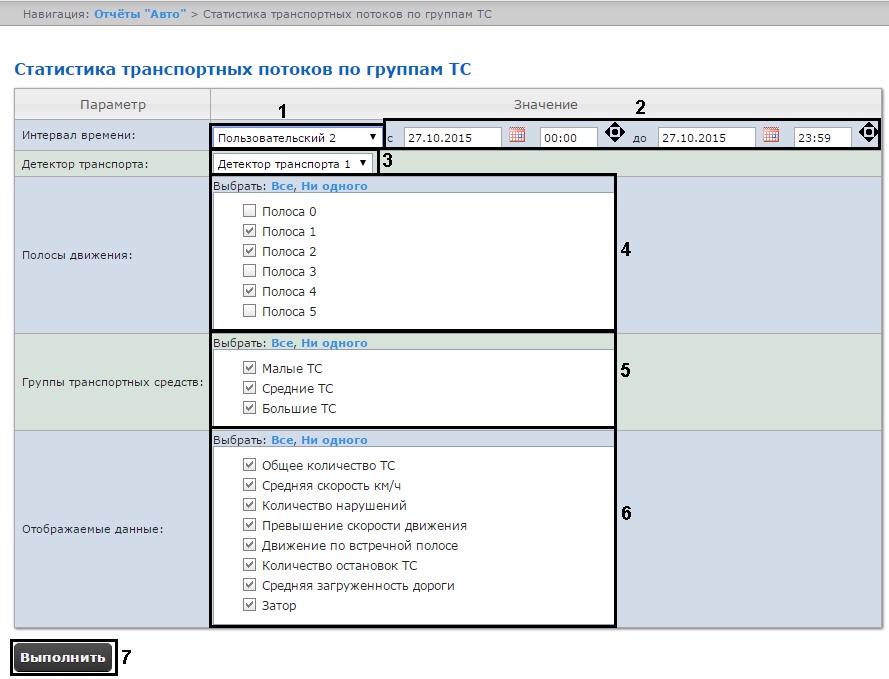
- Задать параметры отчета по группам ТС следующим образом:
- Из раскрывающегося списка Интервал времени: выбрать период времени, за который требуется построить отчёт (1).
- В случае, если выбран интервал Пользовательский, необходимо ввести в поля с и по при помощи инструмента Календарь даты начала и окончания периода времени, за который требуется построить отчёт (2). Инструмент Календарь вызывается нажатием на кнопку
 рядом с соответствующим полем.
рядом с соответствующим полем.

- В случае, если выбран интервал Пользовательский 2, необходимо ввести с помощью кнопки
 время начала и окончания периода, за который требуется построить отчёт.
время начала и окончания периода, за который требуется построить отчёт.
В случае, если выбран другой тип интервала, задание даты начала и конца интервала не требуется. - Из раскрывающегося списка Детектор транспорта выбрать объект Детектор транспорта, данные которого следует использовать для построения отчета (3).
В списке Полосы движения установить флажки напротив тех полос, данные по которым следует включить в отчет (4).
| Info |
|---|
|
Для того, чтобы выбрать все полосы движения в списке, необходимо нажать на ссылку Все. Для того, чтобы снять все флажки, необходимо нажать на ссылку Ни одного. |
В списке Группы транспортных средств установить флажки напротив тех групп ТС, данные по которым следует включить в отчет (5). Для выбора доступны следующие группы транспортных средств:
Малые ТС (группа содержит Легковые автомобили + Мотоциклы);
Средние ТС (группа содержит Грузовые ТС менее 12 м);
Большие ТС (группа содержит Грузовые ТС свыше 12 м + Автобусы).
| Info |
|---|
|
Для того, чтобы выбрать все группы в списке, необходимо нажать на ссылку Все. Для того, чтобы снять все флажки, необходимо нажать на ссылку Ни одного. |
В списке Отображаемые данные установить флажки напротив тех параметров, которые следует включить в отчет (6).
| Info |
|---|
|
Для того, чтобы выбрать все поля в списке, необходимо нажать на ссылку Все. Для того, чтобы снять все флажки, необходимо нажать на ссылку Ни одного. |
Для построения отчета нажать на кнопку Выполнить (7).
В результате будет отображен отчет в выбранной форме.

Выбрать тип отчёта Авто Срез по группе любым из способов:
- Навести курсор мыши на вкладку Отчёты "Авто" (1), затем кликнуть левой клавишей мыши по строке Срез по группе (2).
 Image Added
Image Added - Кликнуть левой клавишей мыши по вкладке Отчёты "Авто" (1), дождаться появления таблицы и кликнуть левой клавишей мыши по строке Срез по группе (2).
 Image Added
Image Added

![]()